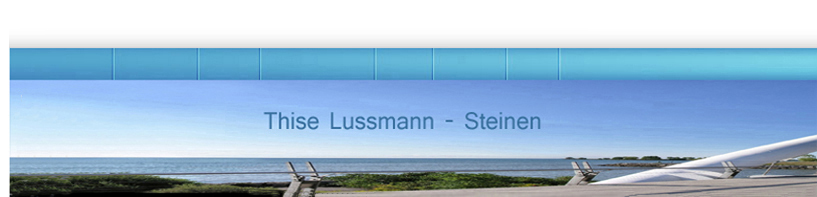|
Windows 7
bis 10 Tipps
Taskleiste wie
XP/Vista Anpassen
1.Klicken Sie dazu mit
der rechten Maustaste auf einen freien
Bereich innerhalb der Taskleiste und wählen Sie aus dem
Kontextmenü "Symbolleisten/Neue Symbolleisten" aus.
2.Navigieren Sie dann zum Ordner
%USERPROFILE%\AppData\Roaming\Microsoft\Internet
Explorer\Quick Launch".
Diesen Ordner wählen Sie aus und anschließend wird
wieder die gewohnte
Schnellstartleiste angezeigt. Allerdings steht jetzt
auch noch die
Bezeichnung des Ordners - "Quick Launch" dort, sodass
Sie noch mit der
rechten Maustaste auf eine freie Stelle auf der
Schnellstartleiste
klicken und "Titel anzeigen" deaktivieren.
Verwaltung in
Arbeitsplatz nicht aufrufbar
Start - Ausführen - Regedit
Zu diesem Schlüssel navigieren: [HKCR\CLSID\{20D04FE0-3AEA-1069-A2D8-08002B30309D}\shell\Manage\command]
Dort den Wert ändern von: %SystemRoot%\system32\CompMgmtLauncher.exe
In: %SystemRoot%\system32\mmc.exe compmgmt.msc
Verknüpfungspfeil entfernen auf Desktop
Regedit - Classes Root - LNKFILE - ISS löschen
Autoanmelden Win 7,
Vista + XP
Windows XP - Benutzer
automatisch anmelden
Bei Microsoft Windows XP Professional und Home kann man mit
Hilfe eines in der Systemsteuerung nicht sichtbaren Tools
den Autologin sehr einfach aktivieren. Vorraussetzung dafür
ist, dass der Computer keiner Domäne angehört, also eine
lokale Anmeldung stattfindet. Dazu muss man folgendes tun:
Start -> Ausführen und dort wahlweise control userpasswords2
oder rundll32 netplwiz.dll, UsersRunDll eingeben. Bei
Windows XP Home wird evtl. eine Fehlermeldung angezeigt,
welche ignoriert werden kann.
Es öffnet sich ein Benutzerkonten-Fenster, in welchem im
oberen Bereich das Häkchen bei Benutzer müssen Benutzernamen
und Kennwort eingeben entfernt werden muss.
Nach dem Übernehmen öffnet sich ein Fenster Automatische
Anmeldung, in dem man Benutzernamen und das zugehörige
Passwort (2x) eingeben muss.
Jetzt noch beide Fenster mit Klick auf OK schließen ->
fertig.
Windows 2000
Gehen Sie folgendermaßen vor, um die automatische Anmeldung
zu aktivieren:
Starten Sie "Regedt32.exe" und suchen Sie nach dem folgenden
Registrierungsteilschlüssel:
HKEY_LOCAL_MACHINE\SOFTWARE\Microsoft\Windows NT\CurrentVersion\Winlogon
Doppelklicken Sie auf den Eintrag DefaultUserName, geben Sie
Ihren Benutzernamen ein, und klicken Sie auf OK. Verwenden
Sie Namen und Kennwort Ihres Benutzerkontos.
Doppelklicken Sie auf den Eintrag DefaultPassword, geben Sie
Ihr Kennwort ein, und klicken Sie auf OK.
Hinweis: Wenn der Wert DefaultPassword nicht vorhanden ist,
gehen Sie folgendermaßen vor:
Klicken Sie im Menü Bearbeiten auf Wert hinzufügen.
Geben Sie im Feld Wertname den Eintrag DefaultPassword ein,
und klicken Sie für den Datentyp auf REG_SZ.
Geben Sie Ihr Kennwort in das Feld Zeichenfolge ein, und
speichern Sie Ihre Änderungen.
Falls keine Zeichenfolge für "DefaultPassword" angegeben
wird, ändert Windows automatisch den Wert des Schlüssels
AutoAdminLogon von 1 (wahr) in 0 (falsch), wodurch die
Funktion "AutoAdminLogon" deaktiviert wird.
Klicken Sie im Menü Bearbeiten auf Wert hinzufügen, geben
Sie AutoAdminLogon in das Feld Wertname ein, und klicken Sie
für den Datentyp auf REG_SZ.
Geben Sie 1 in das Feld Zeichenfolge ein, und speichern Sie
Ihre Änderungen.
Beenden Sie "Regedt32".
Klicken Sie auf Start, klicken Sie auf Herunterfahren, und
klicken Sie auf OK, um den Computer auszuschalten.
Starten Sie Ihren Computer und Windows neu. Sie können sich
nun automatisch anmelden.
Festplatte ausschalten
Geh in die Energieoptionen
(Start - Systemsteuerung - Leistung u Wartung)
Dort gibt es den Punkt "Festplatten ausschalten"
Bei mir ist es so, dass sich nach der eingestellten Zeit die
Festplatten ausschalten und nur die auf welche ein Zugriff
erfolgt läuft - heißt die 2te bleibt aus.
Das kannst du dann auch hören, wenn du z.B. wieder auf die
die 2te Platte zugreifst hörst du wie diese anläuft, oder
wenn der PC ausgeschaltet wird, läuft auch erst noch die 2te
Platte kurz an.
Festplatten Jumper & Formatierung FAT 32
Allgemein: FAT32 Formatierung in
Windows 7: Ausführen ->
Format X:/FS:FAT32 Eingeben
(X=Pfad von HD)
Seagate:
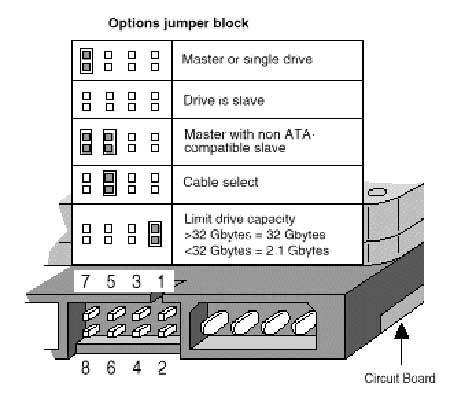
Western Digital:
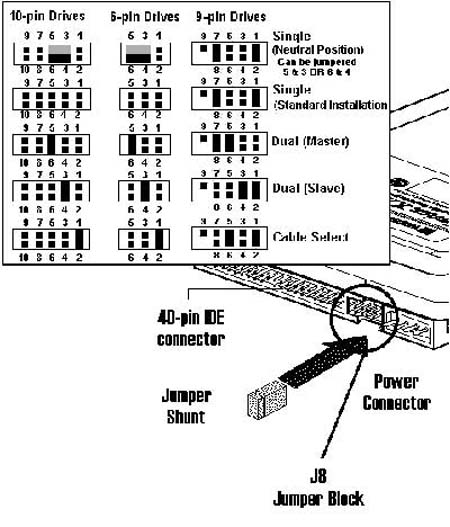
Hitachi:
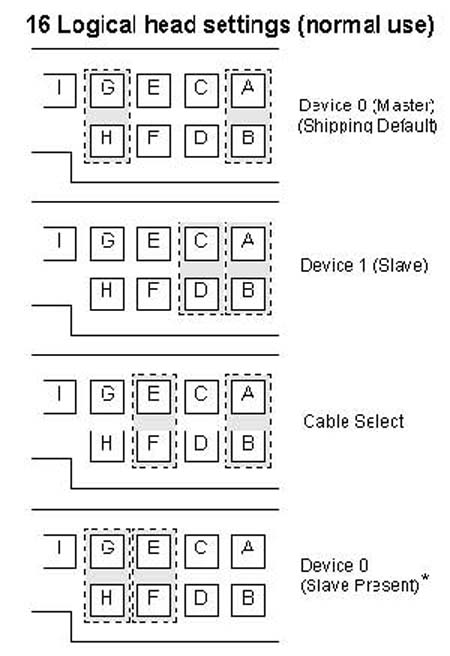
Maxtor:
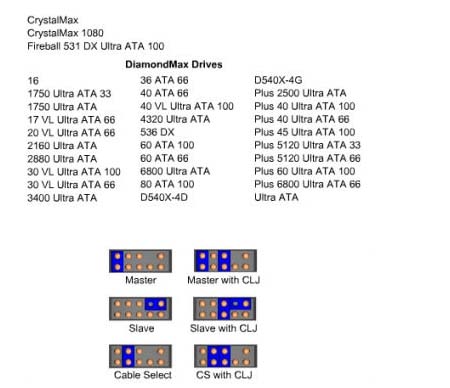
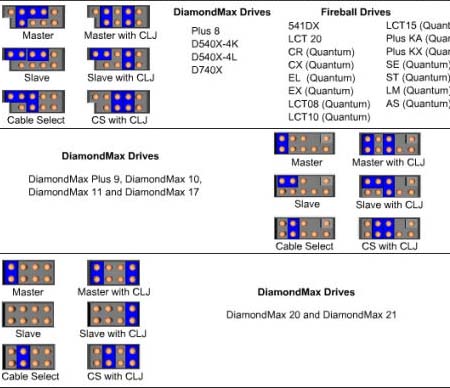
IBM:

zurück
nach oben..>
zurück zur Hauptseite..>
|